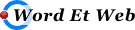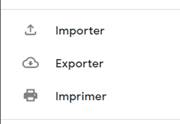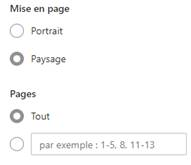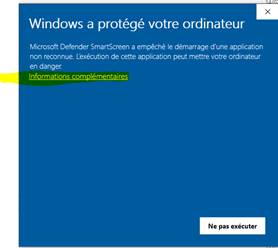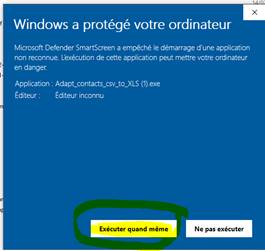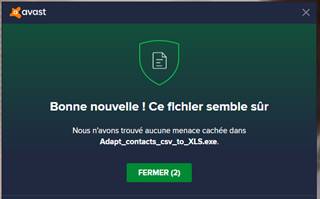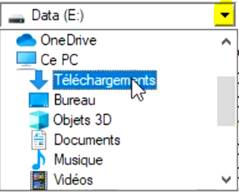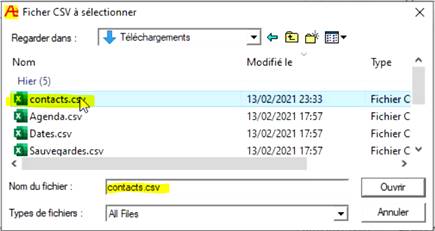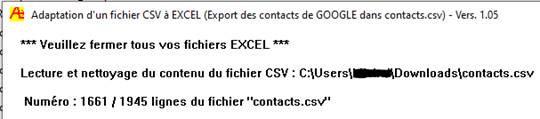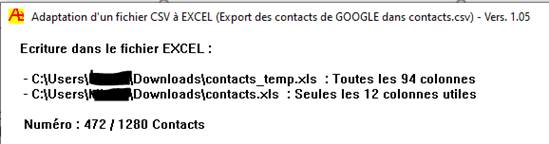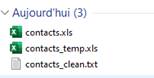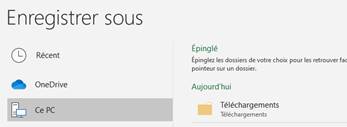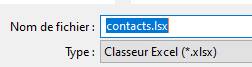|
GOOGLE - Imprimer le carnet de contacts sous Windows
Exporter le fichier contacts.csv vers XLS avec 12 colonnes
Mise à jour du 14 février 2021 Imprimer son carnet de contacts de GOOGLE est une véritable gageure. Voici une solution simple pour récupérer dans Excel seulement les 12
colonnes principales sur un total de 94 colonnes. Nom, Adresse courriel, téléphone, adresse, etc. Nom Colonne
1 Prénom Colonne
2 Nom de famille Colonne 4 Courriel 1 Colonne 31 Courriel 2 Colonne 33 Téléphone 1 Colonne 37 Téléphone 2 Colonne 39 Rue Colonne
56 Ville Colonne
57 Code Postal Colonne 60 Pays Colonne
61 Site Internet Colonne 90 Avec un navigateur dans Windows il est possible d’imprimer son carnet de
contacts de GOOGLE : Exemple pour un contact : Mais la taille du PDF généré est, chez moi, de l’ordre 10 pages pour 100
contacts. Je vous laisse imaginer le fichier PDF pour ceux qui ont 1000 contacts et
même plus. J’ai donc créé une application sous Windows : Adapt_CSV_to_XLS Wordetweb - Outils gratuits - Adapt_CSV_to_XLS.exe GOOGLE Carnet
contact vers EXCEL - 12 col.
- Adapt_CSV_to_XLS
Mise à jour du 14 février 2021 L’application sous Windows :
Adapt_CSV_to_XLS permet de générer un fichier contact.xls qui ne contient que les principales colonnes : Nom Colonne
1 Prénom Colonne
2 Nom de famille Colonne 4 Courriel 1 Colonne 31 Courriel 2 Colonne 33 Téléphone 1 Colonne 37 Téléphone 2 Colonne 39 Rue Colonne
56 Ville Colonne
57 Code Postal Colonne 60 Pays Colonne
61 Site Internet Colonne 90 En réalité, il s’agit d’un fichier Excel au format CSV dont : -
Seules les données des colonnes ci-dessus sont insérées, -
Les données de ces colonnes sont séparées par une tabulation, Cela permet une présentation immédiate et correcte au lancement d’Excel. Dans Excel, les données sont aux bons endroits et dans les bonnes
colonnes. Il y a 12 colonnes. Il est alors très facile de supprimer les colonnes
qui ne présentent que peu d’intérêt pour vous et même de les intervertir. Personnellement, je n’ai gardé que 7 colonnes : Nom Colonne
1 Courriel 1 Colonne 31 Téléphone 1 Colonne 37 Rue Colonne
56 Ville Colonne
57 Code Postal Colonne 60 Pays Colonne
61 J’ai testé cet outil Adapt_CSV_to_XLS.exe avec : - Un fichier contact de : 11 665 lignes - Pour un total de : 7 695 noms. GOOGLE Carnet
contact vers EXCEL - Mode opératoire
Mise à jour du 14 février 2021 Télécharger Adapt_CSV_to_XLS.exe
depuis la page
« Outils gratuits » de mon site Internet : Wordetweb - Outils gratuits - Adapt_CSV_to_XLS.exe Au préalable : Veuillez fermer tous les fichiers
EXCELS ouverts. Lancer Adapt_CSV_to_XLS.exe
Si vous exécutez Adapt_CSV_to_XLS.exe pour la 1ère fois, il se peut que
Windows affiche : Cliquer sur « Informations complémentaires » Ce logiciel a été testé par AVAST et ne comportait pas de virus le 14
février 2021. Cliquer sur « Exécuter quand même » Changer de dossier si nécessaire Par défaut : le dossier est la racine de la partition dans laquelle Adapt_CSV_to_XLS.exe est installé. Si nécessaire changer le dossier : -
En cliquant sur « la flèche vers le bas », -
Puis en sélectionnant « Téléchargements » Sélectionner le fichier contacts.csv et cliquer sur Ouvrir : Le traitement commence par : -
La lecture du contenu du fichier contacts.csv -
Le nettoyage de ce contenu (suppression des « " », « , », etc. qui gênent) Le traitement continue avec : -
La lecture des seuls contenus des 12 colonnes prédéfinies Nom, Courriel,
téléphone, adresse, etc -
Génération du fichier EXCEL contaxts.xls avec les 12 colonnes et leur contenu bien en dessous et à la bonne
place. Par précaution, pour ceux qui souhaiteraient un choix d’autres colonnes,
un fichier EXCEL contaxts_temp.xls contenant les 94 colonnes est lui aussi généré. Un fichier contaxts_clean.txt contenant la liste des contacts de GOOGLE avec une
seule ligne par contact. Une fois la génération terminée nous avons dans le dossier Téléchargements : L’application Adapt_CSV_to_XLS.exe lance ensuite automatiquement le fichier EXCEL
préchargé avec le fichier contaxts.xls. Cliquer sur Oui pour afficher les résultats dans EXCEL. Seules les 12 colonnes prédéfinies apparaissent et les contenus des
contacts à la bonne place. Le reste de l’affichage est personnel. Il vous est alors possible : -
D’élargir les colonnes, -
D’intervertir des colonnes, -
De supprimer des colonnes, -
De renommer les titres des colonnes. Par exemple : L’affichage des informations principales ne prend qu’une ligne. Une fois les ajustements des colonnes effectués, sauvegarder le fichier
en contaxts.xlsx : -
Menu Fichier
> Enregistrer
sous, Téléchargements -
Sélectionner Type : Classeur Excel
(*.xlsx) -
Ecrire Nom de fichier : contacts.xlsx Il est possible alors de ne conserver que le fichier : contacts.xlsx Et de supprimer tous les autres intermédiaires. Résultats : ·
48 contacts par pages (format paysage et police ARIAL taille 9) ·
Soit un peu plus de 2 pages pour 100 contacts et 21 pages pour 1000
contacts. 48 contacts par pages (format paysage et police ARIAL taille 9) GOOGLE Carnet
contact vers EXCEL - Le bilan
Mise à jour du 14 février 2021 Taille des fichiers d’impression PDF : ·
100 contacts 1000 contacts ·
Chez GOOGLE 10 pages 100 pages ·
Dans contacts.xlsx 2,1 pages 21 pages C’est fini. |
|